一位细心的用户发现刚刚安装的win8没有开始菜单,用起来很不方便,之前操作win7系统时都有开始菜单。那么win8的开始菜单去哪里呢?其实win8本身是没有开始菜单的。win8系统如何安装开始菜单?需要借助第三方软件才可以实现的。下面介绍一下win8系统安装开始菜单的方法。
推荐:雨林木风win8系统下载
具体方法如下:
windows7 - 1、先下载第三方软件,百度一下【startmenu】进去官方网站下载,该软件是免费的可以放心使用;
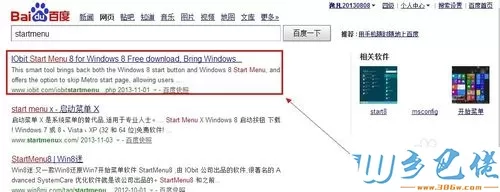
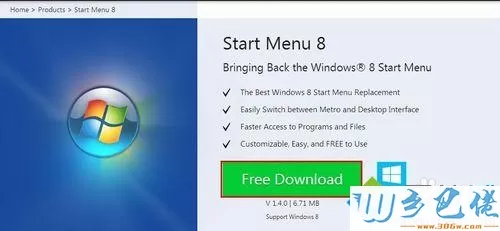
windows8 - 2、下载好了以后运行安装文件,点击【下一步】;
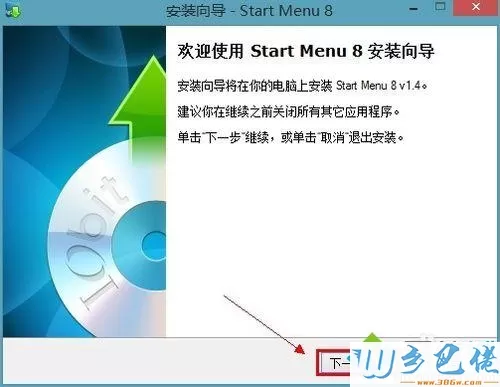
windows10 - 3、点击【同意】,接受此协议的条款;
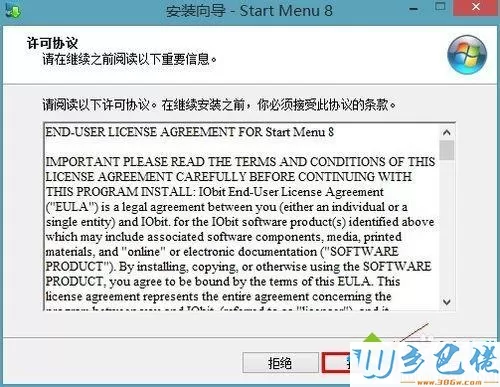
xp系统 - 4、确定把startmenu安装到硬盘上的位置。点击【下一步】;
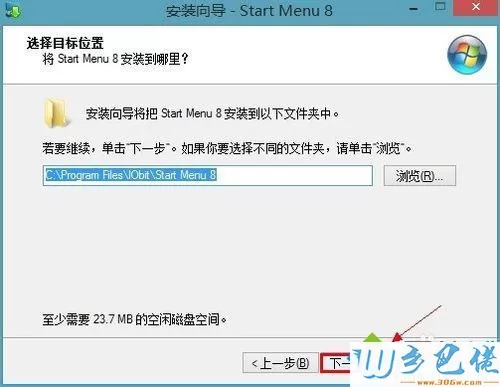
纯净版 - 5、开始安装;
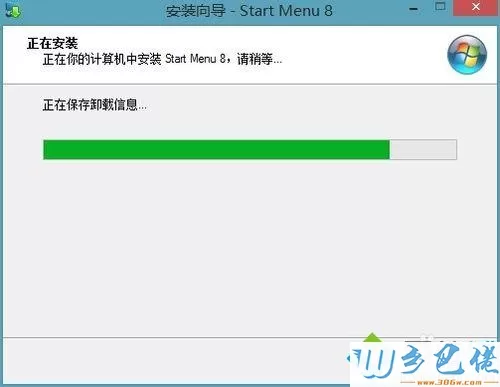
U盘系统 - 6、安装成功以后,记得把【安装Advanced SystemCare一键试解决方案,保护,修复,清理并加速度您的计算机。】前的勾取消掉。我不是想要这个Advanced SystemCare软件,如果您要想也可以安装到你的电脑上;
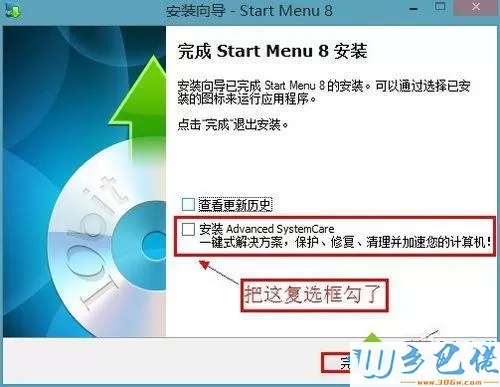
win8旗舰版 - 7、完成后就会进入StartMenu8的设置界面。在【风格】选项中选择你喜欢的样式;
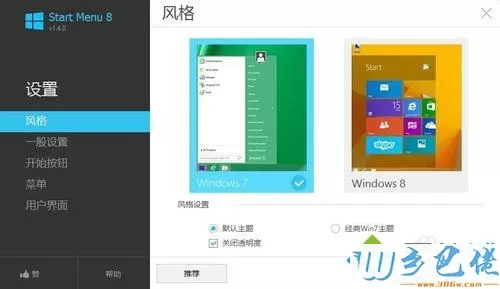
win7旗舰版 - 8、【一般设置】中可以设置启动运行、跳过Metro界面等等。我选择的是默认的;
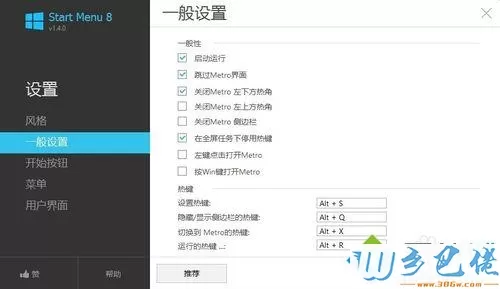
win7之家 - 9、【开始按钮】中可以选择你喜欢的开始菜单图标;
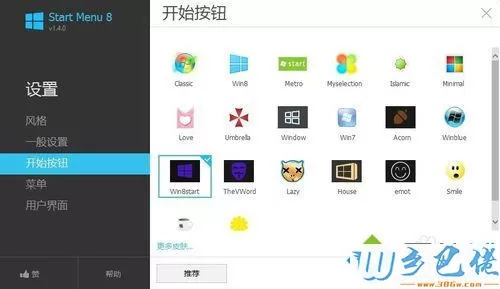
win10之家 - 10、【菜单】中设置这是最重要的,这里的设置直接影响到你的开始菜单中的内容;
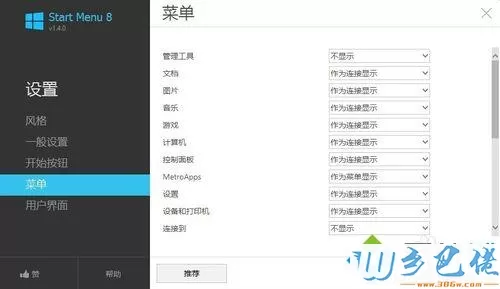
xp纯净版 - 11 、【用户界面】可以设置字体大小,字体颜色,背景颜色、语言【简体中文】等等,如果你喜欢怎么设置都是可以的。最后记得点击【OK】;
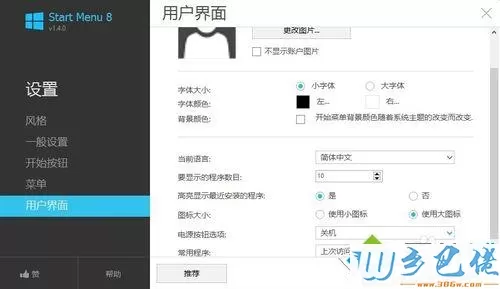
win7纯净版 - 12 、效果;
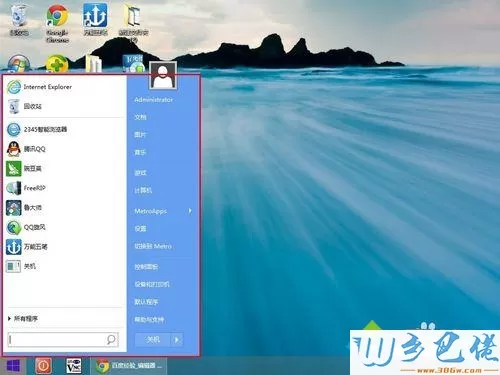
win8纯净版 - 13 、下次要设置开始菜单样式的时候可以点击开始菜单点击设置。
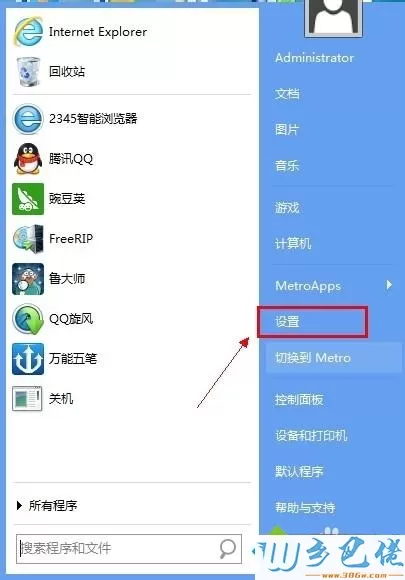
以上内容就是win8系统安装开始菜单的详细图文步骤了,其实win8系统要安装开始菜单还是比较简单的,希望此教程可以帮助到更多人。


 当前位置:
当前位置: